はじめに
Googleリーダーサービスを積極的に使用して、一般にRSSフィードを読み取り、特にトレントトラッカーで関心のある分布の外観を追跡します。 また、私は頻繁にトレントからお気に入りのテレビ番組をダウンロードします。 ある時点で、チャンネルの記録を見てから急流をダウンロードし、ネットワークから興味深い情報や必要な情報を少しだけ取得するプロセスを自動化するまでの中間ステップを取り除きたかったのです。
すべてではないにしても、ほとんどすべての最新のトレントクライアントがRSSフィードのダウンロードをサポートし、さらにこれらのチャネルからトレントを自動的にダウンロードすることを明らかにすることを誰もが知ることはありません。 しかし、原則として、特定のチャネルから配布される配布のほとんどは必要ありません。 また、ディスクスペースはゴムとはほど遠いものであり、愛する人(たとえばシリーズ)のすべての可能な分布を引き出すことはできません。 同じシリーズや映画の複数のバージョンを同時にディスクに保存するのはそれほど大したファンではありません。
この時点で、熱心な読者は間違いなく気付くでしょう。トレントクライアントを使用してすべてのRSSフィードにフィルターを設定し、本当に関心のあるディストリビューションのみを出力できるからです。 私の意見では、彼は合理的な答えに気づき、得るでしょう:あなたはすべての機会にフィルターを設定することはできません。 より汎用性の高いオプションが必要です。
私にとってこのオプションは、Googleリーダーでマークされたディストリビューションの自動ダウンロードでした。 カットの下で説明されている即興の手段でこれを実装する方法について。
デザイナーの詳細
問題を解決するには、次のものが必要です。
- フロントエンドとしてrutorrentと次のプラグインをインストールし、機能するrtorrentとRSS 、 RSSURLRewrite 、 LoginMgr (後者は認証を必要とするトレントトラッカーからディストリビューションをダウンロードするために使用され、一般的にオプションですが、私の例では必要です)
- 目的のRSSフィードのGoogleリーダーに登録する
- ワンダーユードフィッシュサービスヤフーパイプス
- しばらく
ステップ1-Googleリーダーでマークされたすべてのエントリの出力を別のチャンネルに設定します
マークされたエントリのリストに外部のGoogleリーダーからアクセスできるようにするには、そのようなエントリを共有する必要があります。 これを行うには、 Googleリーダーの設定を開き、 [フォルダーとタグ]メニューでワンクリックで個人記録を有効にします
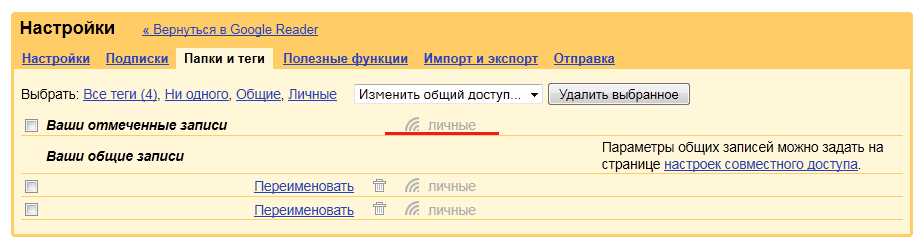
公に
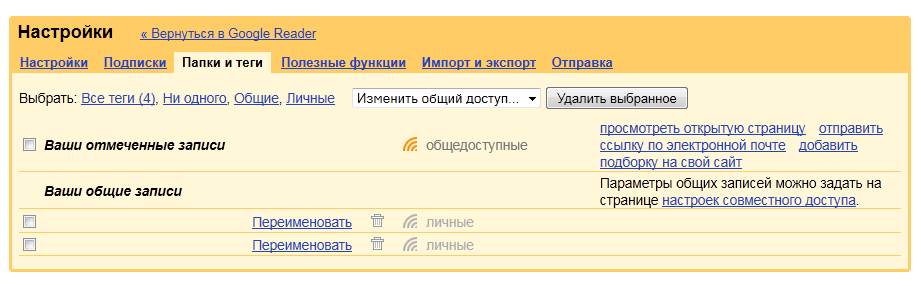
何らかの理由で「マークされたエントリ」を一般的にしたくない場合は、「共有エントリ」リストにあるエントリを使用して、それ以降のすべての操作を実行できます。
次に、対応するパブリックフォルダーの反対側にある[開いているページを表示]リンクをクリックして、マークされたエントリのあるページを開き、マークされたエントリのあるチャンネルURLをコピーします。

次の形式があります。
http://www.google.com/reader/public/atom/user/%googleuserid%/state/com.google/starred
そして、すべてがうまくいくでしょう、Atomフィードの形式でのみ結果を提供できるのはReaderだけで、既存のrutorrent用プラグインはRSSでのみ正常に機能します。 ここでは、Yahoo Pipesを使用します。
ステップ2-アトムをRSSに変換する
Yahoo Pipesには登録が必要ですが、既存のGoogleアカウントを使用して承認が可能であり、対応するパイプを作成するのに一度しか必要ないため、これは大したことではありません。
例としてRuTracker.orgを使用して、この手順と後続の手順を検討します。
この、率直に言って、非常に強力なサービスの研究を掘り下げないために、この目的のために作成された単純なパイプ半製品のクローンを作成します。 その中で、アトムチャネルへのリンクを指定し、明らかに不必要なレコード(この場合、配布リンクを含まない)をフィルターで除外するフィルターを構成する必要がありますが、最初にまず:- http://pipes.yahoo.com/pipes/を開きます
- サインイン-> Googleでサインイン(もちろん、他の利用可能な認証オプションを選択できます)
- 準備されたパイプ半製品を開きます
- クローンをクリック
- 名前、説明、および好みのパイプへのリンクを含むフィールドを編集します
- [ソースの編集]ボタンをクリックしてエディターを開きます。
- 前の手順で取得したURLをFetch Feedブロックの同じ名前のフィールドに入力します
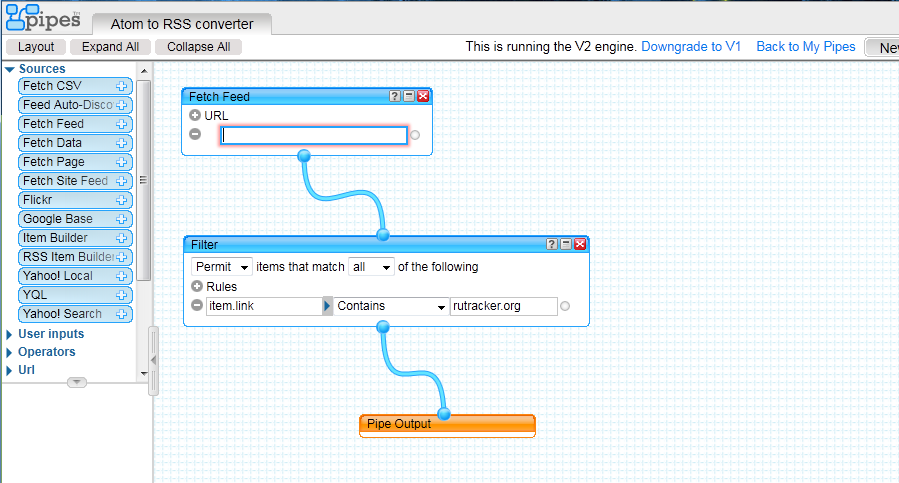
Filterブロックでは、多数の提案されたフィルターを使用して、ソースチャネルのメッセージの柔軟なフィルター処理を構成できます。 画面下部のデバッガー領域に注目してください。 その中で、任意のパイプブロックの出力を評価できます。
- Saveボタンでパイプを保存し、開始します(Run Pipe ...)。
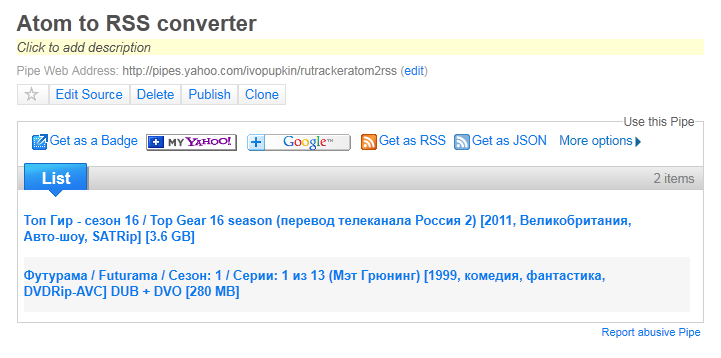
多数の配信オプションから、結果をRSSフィードの形式で表示することに関心があります。
http://pipes.yahoo.com/pipes/pipe.run?_id=%SomeId%&_render=rss
このチャネルにはすでにrtorrentを供給して、トレントのダウンロードを設定できます。 その更新は特定の間隔(ソースのHTTPヘッダーに応じて言う)で自動的に行われるため、正常な操作のための追加の介入は必要ありません。
ステップ3-rtorrentの構成、配布の有効化、配布ダウンロードルールの構成
RuTracker.orgは実験的な役割を果たしているため、最初に行う必要があるのは、アクセスするための設定でユーザー名とパスワードを指定することです。

次に、RSSフィードをrutorrentに追加します。
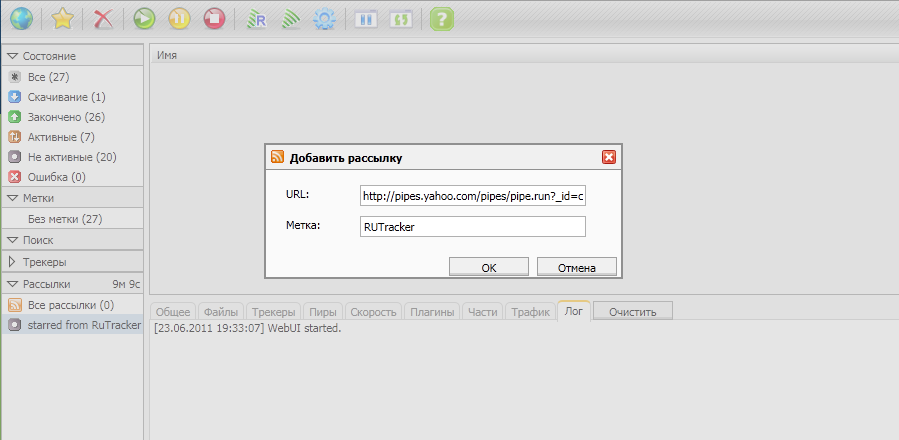
ルールを適用するニュースレターを選択することを忘れずに、配布URLをトレントファイルのURLに変換するためのルールを設定します。

RuTracker.orgの場合、これは置換式です
| http://rutracker.org/forum/viewtopic.php \?t =(\ d +)| i行ごと
http://dl.rutracker.org/forum/dl.php?t=${1}
必要に応じて設定を行います。

最終ステップ-チェック
Googleリーダーに移動して、エントリをマークします。
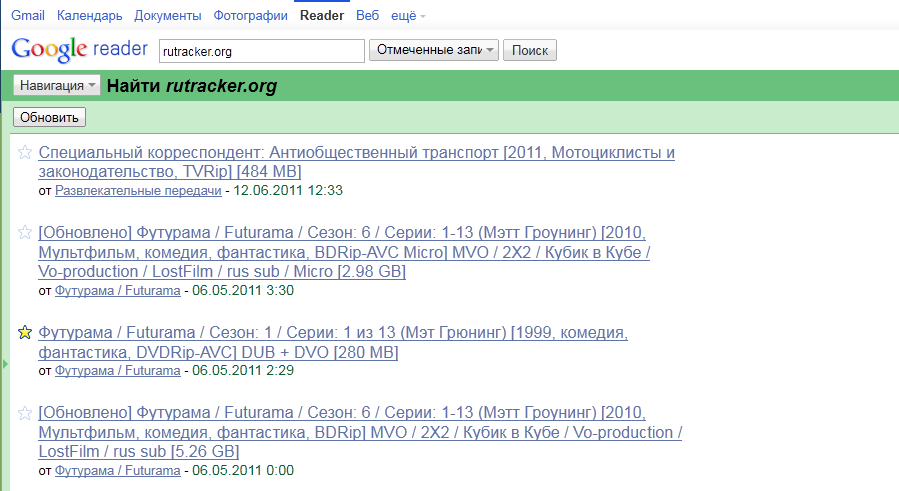
待っています(rutorrentのニュースレターを手動で更新できますが、マークされたエントリに関する情報はすぐには更新されません(上記参照)。30分の自動更新間隔で実験を成功させることができます)。
rutorrentで新たにマークされたディストリビューションを見る:
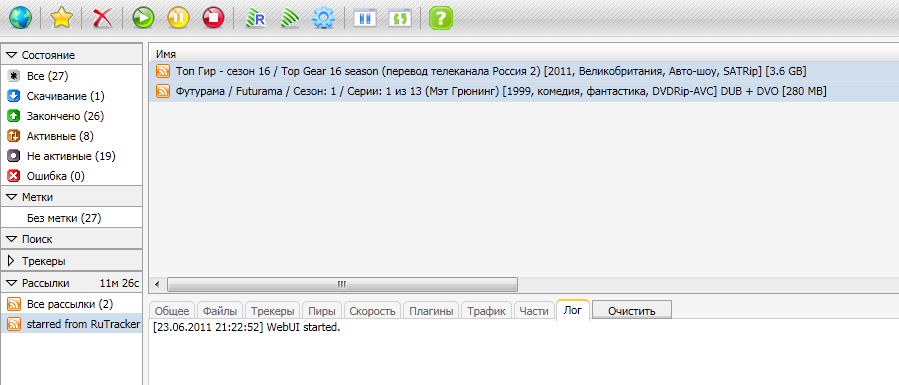
結論の代わりに
30分間の自由時間を過ごした後、マウスを1回クリックするだけで、Googleリーダーにのみアクセスできる興味深いディストリビューションをダウンロードすることができます。 すべての日常的な操作は、ホームサーバーと連携した強力なサービスによって行われます。
このアプローチの利点は次のとおりです。
- トレントクライアントがインストールされたサーバーへの直接アクセスの必要性の欠如(およびその結果、「白い」外部IP、実際には外部IPの必要性の欠如)
- ダウンロードをキューに追加することは、最新ニュースを毎日読むことと有機的に組み合わされます。
関連リンク:
- rtorrent + rutorrentをインストールする
- rtorrent
- 急流
- プラグイン: RSS 、 RSSURLRewrite 、 LoginMgr
- Yahooパイプ
- Labinskiyによって書かれたDebianにrtorrentをインストールする手順
- AmoNによって記述されたダウンロード自動化の利点のためのYahoo Pipesのもう1つの興味深い使用例
UPD:あなたが記事に否定的な評価を与えたい(そしてすでに付け加えたい) なら 、コメントであなたの決定を議論するのに苦労してください。